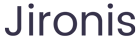如何进行TP的AP设置:全面指南
引言
在现代家居和办公室环境中,无线网络已经成为我们生活中不可或缺的一部分。而用于建立无线网络的设备中,TP-Link(TP)以其稳定的性能和易于使用的界面而受到广泛欢迎。本文将详细介绍如何进行TP的AP(接入点)设置,帮助用户更高效地管理其网络。
接入点(AP)模式的概念
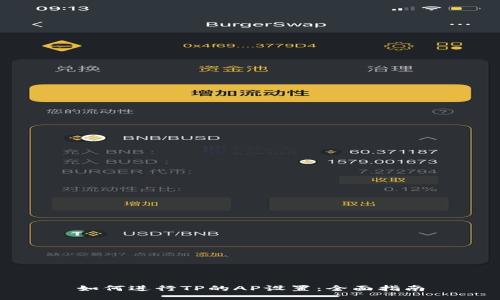
在设置TP设备之前,首先需要理解接入点(AP)模式的概念。AP模式使得用户可以将有线网络信号转换为无线信号,从而扩大无线网络的覆盖范围。这对于较大房屋或者多层建筑的用户尤其重要,因为它可以消除死角,让用户在家中的每个角落都能保持良好的网络连接。
TP设备准备
在进行设置之前,用户需要确保他们拥有TP-Link的路由器或者接入点。同时,您需要一根LAN线,以便将TP设备连接到现有的网络传输设备,比如主路由器。确保所有设备都已通电并正常工作。
步骤一:连接TP设备到主路由器

首先,使用LAN线将TP设备与主路由器相连。将一端插入TP设备的LAN口,另一端插入主路由器的LAN口。然后打开TP设备,连接到同一电源插座,准备进行设置。
步骤二:登录TP设备管理界面
在设置设备之前,您需要访问TP设备的管理界面。打开网页浏览器,输入“192.168.0.1”或“tplinkwifi.net”进行访问。随后,您需要输入管理员的用户名和密码,默认为“admin/admin”。如果这是第一次设置,务必按提示进行修改以确保网络的安全性。
步骤三:配置AP模式
成功登录管理界面后,寻找“网络设置”选项。在网络设置界面中,您会看到“工作模式”选项,点击切换至“AP模式”。系统会提示您确认,选择“确认”以继续。
步骤四:设置无线网络
在AP模式下,您需要设置无线网络的信息。在“无线设置”中填写SSID(网络名称)和密码。建议选择一个易于记忆但又具有一定复杂度的密码,以确保网络的安全性。
步骤五:保存并重启设备
所有设置完成后,点击“保存”并选择“重启”设备。这时,TP设备会自动断开与主路由器的连接并重启。在设备重启后,设备将会开始在您设置的SSID下工作。
常见问题解答
AP设置后网络不稳定,如何排查问题?
如果在设置AP模式后您发现网络不稳定,首先需要确认以下几点:确保TP设备的固件是最新版本,可以通过管理界面进行检查和更新。其次,查看设备的位置是否合理,确保没有障碍物干扰无线信号。
此外,确认与主路由器的连线是否紧固,使用高质量的LAN线可以避免信号损失。在设置无线信号时,尝试更改频道设置,避免与周围设备产生干扰,选择较少人使用的频道通常能改善连接稳定性。
最后,检查您的网络带宽是否足够,若设备连接过多,可能会导致网络拥堵,影响稳定性。在这种情况下,可以考虑升级网络带宽,或者使用QoS(服务质量)功能来优先处理重要的网络请求。
如何更改AP的SSID和密码?
如果您希望更改AP的SSID和密码,可以再次登录设备的管理界面。在“无线设置”中找到SSID及密码的输入框,进行相应的修改。建议更改后该设备重启,使新设置生效。
对此过程要特别注意,若您在网络上使用了一些智能设备,确保对其进行更新,将新的SSID和密码输入到设备中,以确保它们能够继续连入网络。
此外,通常建议选择一个独特的SSID,以便于识别您的网络,同时密码至少应该包含字母、数字和特殊符号,以增强网络安全性。完成设置后,您可以用新的信息测试网络连接是否正常。
TP的AP设置是否支持多台设备?
TP的AP设置完全支持多台设备。您可以根据需要,在家庭或办公室内设置多个TP接入点,将它们与主路由器连接。在这种情况下,需要确保所有TP设备的SSID和网络密码设置一致,以提供无缝的连接体验。
在设置多个AP时,建议将它们放置在覆盖区域的不同位置,以确保整个空间都能够接收到稳定的无线信号。同时,避免多个AP使用相同的信道,以减少干扰。在TP设备允许的情况下,通过管理界面设置不同的信道,能够有效提高网络性能。
此外,设定一个合理的网络拓扑结构也是很重要的。分配给每个TP设备的端口应确保彼此间的连通性,以稳定网络的性能,避免出现因过多设备连接带来的负担。
TP的AP设置能否和其他品牌的设备兼容?
TP的AP设置与其他品牌的设备兼容性通常较好,只要遵循基本的IEEE 802.11标准,许多无线路由器和接入点都能彼此连接。重要的是,使用相同的Wi-Fi频道和加密协议(如WPA2)进行设置,以确保设备能够顺利通信。
尽管如此,不同品牌的某些特殊功能可能无法兼容,比如某些QoS设置或网络管理功能。在购买AP设备前,建议查阅相关文档,确保它支持与现有设备的协同工作。
此外,定期进行更新和维护,确保所有设备的固件都是最新的有助于提高兼容性,减少故障和提高性能。在遇到充足的兼容性时,使用TP设备与其他品牌的设备联网,可以为用户提供更好的无线网络体验。
总结
通过以上各个步骤的详细介绍,相信您已经对如何进行TP的AP设置有了全面的了解。无论是针对家庭还是办公室环境,掌握AP设置技巧都能够帮助用户更好地管理和网络体验,确保每个角落都有稳定的网络连接。
如您在设置过程中遇到任何问题,可以参考常见问题解答部分,或者联系专业技术支持来获得帮助。希望您的网络环境更加高效,连接更加完美!